Διαφήμιση
 Έγραψα πρόσφατα για το πώς να το αντιμετωπίσουμε Γονικός έλεγχος του Internet Explorer Εύκολος οδηγός για τους γονικούς ελέγχους του Internet Explorer Διαβάστε περισσότερα . Μια άλλη κοινή ερώτηση που έχω από τους χρήστες είναι πώς να επανεγκαταστήσετε τον Internet Explorer και γιατί είναι απαραίτητο. Θα σας καθοδηγήσω στην επανεγκατάσταση του Internet Explorer και θα σας πω για τις περιπτώσεις όπου θα την επανεγκαταστήσω.
Έγραψα πρόσφατα για το πώς να το αντιμετωπίσουμε Γονικός έλεγχος του Internet Explorer Εύκολος οδηγός για τους γονικούς ελέγχους του Internet Explorer Διαβάστε περισσότερα . Μια άλλη κοινή ερώτηση που έχω από τους χρήστες είναι πώς να επανεγκαταστήσετε τον Internet Explorer και γιατί είναι απαραίτητο. Θα σας καθοδηγήσω στην επανεγκατάσταση του Internet Explorer και θα σας πω για τις περιπτώσεις όπου θα την επανεγκαταστήσω.
Μερικές φορές, μετά τον καθαρισμό μιας λοίμωξης από ιούς ή spyware, οι εφαρμογές ενδέχεται να καταστραφούν και ο Internet Explorer είναι συνήθως θύμα.
Σε μια περίπτωση όπως αυτή, ο Internet Explorer δεν θα εμφανίσει ιστοσελίδες ή μπορεί να σας οδηγήσει σε κάπου που δεν θέλετε να πάτε.
Μερικές φορές εμφανίζεται ένα σφάλμα όπως αυτό:

Αν αυτά είναι τα προβλήματά σας και δεν μπορείτε να διαμορφώσετε το μηχάνημα, ίσως είναι καιρός να επανεγκαταστήσετε τον Internet Explorer (εισάγετε το δικό σας διακόπτη στο αστείο του Firefox εδώ). Συνιστούμε να απεγκαταστήσετε πλήρως το πρόγραμμα περιήγησης, να επανεκκινήσετε και στη συνέχεια να το εγκαταστήσετε ξανά. Με αυτόν τον τρόπο, είμαστε βέβαιοι ότι έχουμε ξεσπάσει όλα τα έντερά του και τίποτα δεν έχει μείνει πίσω από παρατεταμένη. Μπορείτε επίσης να χρησιμοποιήσετε αυτά τα βήματα για την απλή κατάργηση του Internet Explorer.
Τρόπος αποτελεσματικής επανεγκατάστασης του Internet Explorer
Όταν καταργείτε τον Internet Explorer 8, η προηγούμενη έκδοση του Internet Explorer θα αποκατασταθεί. Για παράδειγμα, εάν αναβαθμίσετε τον Internet Explorer 6 σε IE8, θα καταργήσετε τον Internet Explorer 6 μετά την κατάργηση του Internet Explorer 8. Αλλά θα σας οδηγήσω στην επανεγκατάσταση της τελευταίας και καλύτερης έκδοσης του IE8 πριν τελειώσουμε. Εάν χρησιμοποιείτε τα Windows 7, η κατάργηση του IE8 θα σας αφήσει χωρίς πρόγραμμα περιήγησης ώστε να προετοιμαστείτε με τα αρχεία εγκατάστασης σε ένα stick USB. Μπορείτε να πάρετε τα αρχεία εδώ.
Για να εκτελέσετε αυτές τις ενέργειες, θα πρέπει να συνδεθείτε ως διαχειριστής. Για αυτό το παράδειγμα, θα χρησιμοποιήσουμε τον Internet Explorer 8 σε ένα μηχάνημα Windows XP SP 3. Αρχικά, ας ανοίξουμε Πρόσθεσε ή αφαίρεσε προγράμματα πηγαίνοντας στο Αρχικο ΜΕΝΟΥ τότε χτυπώντας Πίνακας Ελέγχου και στη συνέχεια επιλέγοντας Πρόσθεσε ή αφαίρεσε προγράμματα.

Μια φορά Πρόσθεσε ή αφαίρεσε προγράμματα ανοίγει, μετακινηθείτε προς τα κάτω στη λίστα μέχρι να δείτε τον Windows Internet Explorer 8 όπως βλέπετε στο παρακάτω παράδειγμα:
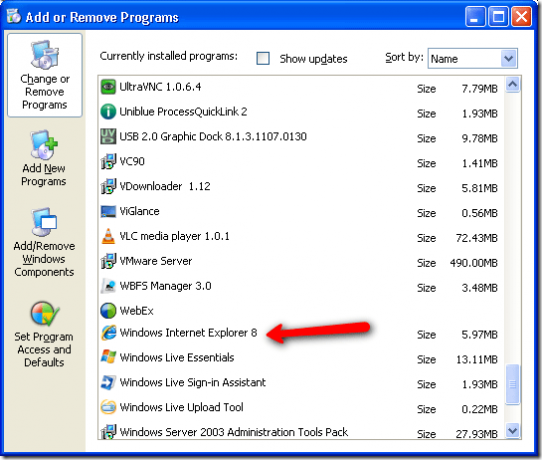
Κάντε κλικ στις λέξεις Windows Internet Explorer 8 και θα εμφανιστεί ένα κουμπί "Κατάργηση" εμφανίζεται όπως μπορείτε να δείτε παρακάτω:
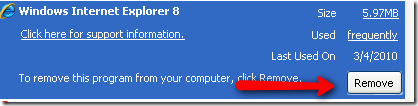
Αφού κάνετε κλικ στο κουμπί Κατάργηση, θα εμφανιστεί μια οθόνη όπως αυτή που ακολουθεί. Από εδώ, το μόνο που χρειάζεται να κάνετε είναι να κάνετε κλικ στο Next. Αυτό θα ξεκινήσει τη διαδικασία αφαίρεσης.
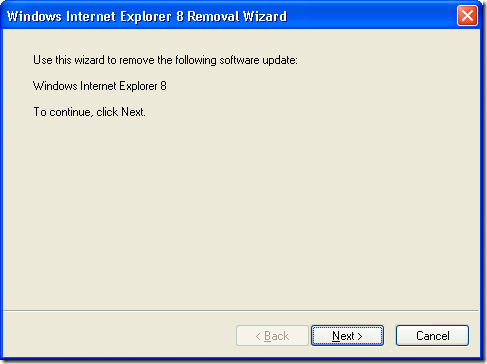
Η διαδικασία κατάργησης παραθέτει τις εφαρμογές που εγκαταστάθηκαν μετά την εγκατάσταση του Internet Explorer 8. Μερικές φορές οι εφαρμογές βασίζονται στον Internet Explorer για λειτουργικότητα. Αυτό μας προειδοποιεί ότι ενδέχεται να έχουμε προβλήματα με αυτές τις εφαρμογές μετά την ολοκλήρωση της απεγκατάστασης. Μην ανησυχείτε, θα το εγκαταστήσουμε ξανά όταν τελειώσουμε! Κάντε συνέχεια και κάντε κλικ στο Ναι για να συνεχίσετε.

Θα εμφανιστεί η αντιγραφή αρχείων, ακολουθούμενη από 4 βήματα αφαίρεσης. Ο υπολογιστής θα τρέξει μέσα από κάθε ένα από αυτά μέχρι το IE8 έχει απεγκατασταθεί και αντικατασταθεί με μια παλαιότερη έκδοση.
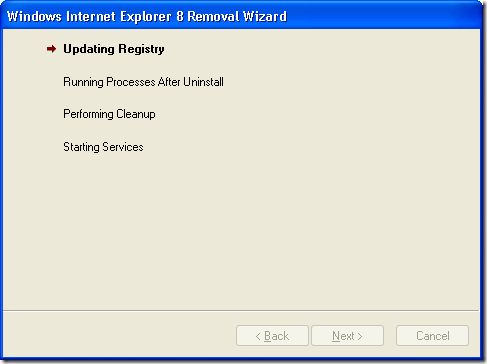
Όταν ολοκληρωθεί, θα δείτε ένα πλήκτρο Finish. Κάνοντας κλικ στο Τέλος θα γίνει επανεκκίνηση του υπολογιστή σας. Κάνοντας κλικ στο κουμπί 'Μην επανεκκινήσετε τώρα' θα καθυστερήσει το αναπόφευκτο, αλλά τα πράγματα μπορεί να είναι βρώσιμα!
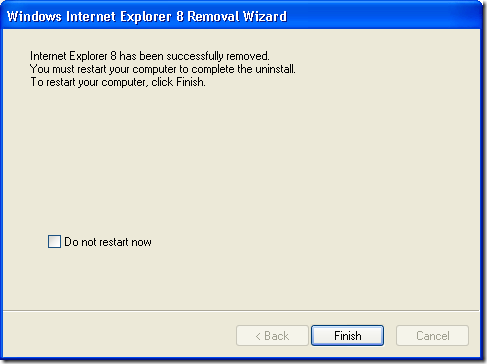
Μετά την επανεκκίνηση του μηχανήματός σας, θα έχετε εγκαταστήσει την προηγούμενη έκδοση του IE. Μπορείτε να επαληθεύσετε την έκδοση, προβαίνοντας σε βοήθεια - σχετικά. Αυτό είναι αυτό που βλέπω:

Τώρα από εδώ, μπορώ να πάω σε αυτόν τον σύνδεσμο για να αναβαθμίσω τον Internet Explorer μου πίσω στο 8. Βρείτε το κουμπί "Κάντε λήψη τώρα" στο πορτοκαλί πλαίσιο όπως βλέπετε παρακάτω και χτυπήστε το.
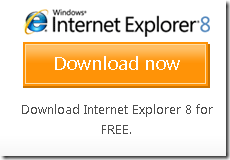
Κάνοντας κλικ σε αυτό το κουμπί θα ξεκινήσει η λήψη και η εγκατάσταση ενός ωραίου καθαρού αντιγράφου του IE8. Αυτή τη φορά, παρακολουθήστε πού πηγαίνετε και εγκαταστήστε κάποιο είδος προστασίας από αυτές τις άσχημες μολύνσεις. Μπορείτε να δείτε τη θέση από το δικό μας Aibek 15 δωρεάν πρέπει να έχουν εφαρμογές για τον υπολογιστή σας Ενημέρωση: 15 Πρέπει να έχετε προγράμματα ελεύθερου λογισμικού για τον υπολογιστή σας Διαβάστε περισσότερα . Για περισσότερες εφαρμογές κατά των ιών, ελέγξτε Τα 10 καλύτερα δωρεάν προγράμματα προστασίας από ιούς Το 10 Best Free Antivirus SoftwareΑνεξάρτητα από τον υπολογιστή που χρησιμοποιείτε, χρειάζεστε προστασία από ιούς. Εδώ είναι τα καλύτερα δωρεάν εργαλεία προστασίας από ιούς που μπορείτε να χρησιμοποιήσετε. Διαβάστε περισσότερα .
Καλή τύχη!
Karl L. Gechlik εδώ από AskTheAdmin.com κάνει ένα εβδομαδιαίο επισκέπτη blogging σημείο για τους νέους φίλους μας που βρέθηκαν στο MakeUseOf.com. Διαχειρίζομαι τη δική μου εταιρεία συμβούλων, διαχειρίζομαι την AskTheAdmin.com και εργάζομαι με 9 έως 5 θέσεις εργασίας στη Wall Street ως Διαχειριστής Συστήματος.